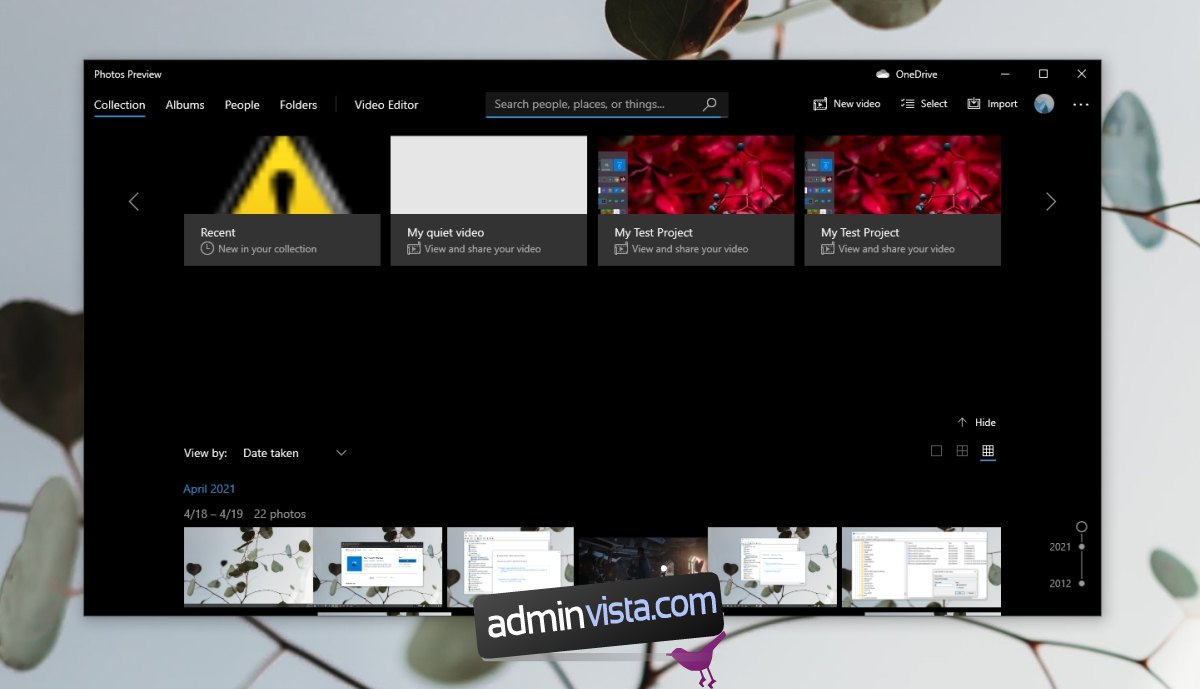Microsoft Photos är en aktieapp på Windows 10. Den finns på Windows 10 när du installerar operativsystemet och det är den bästa appen för att visa bilder om du inte har något annat installerat. Om du väljer att installera en annan bildvisare måste du ändra standarden på Windows 10, dvs ändra den till något annat än Microsoft Photos.
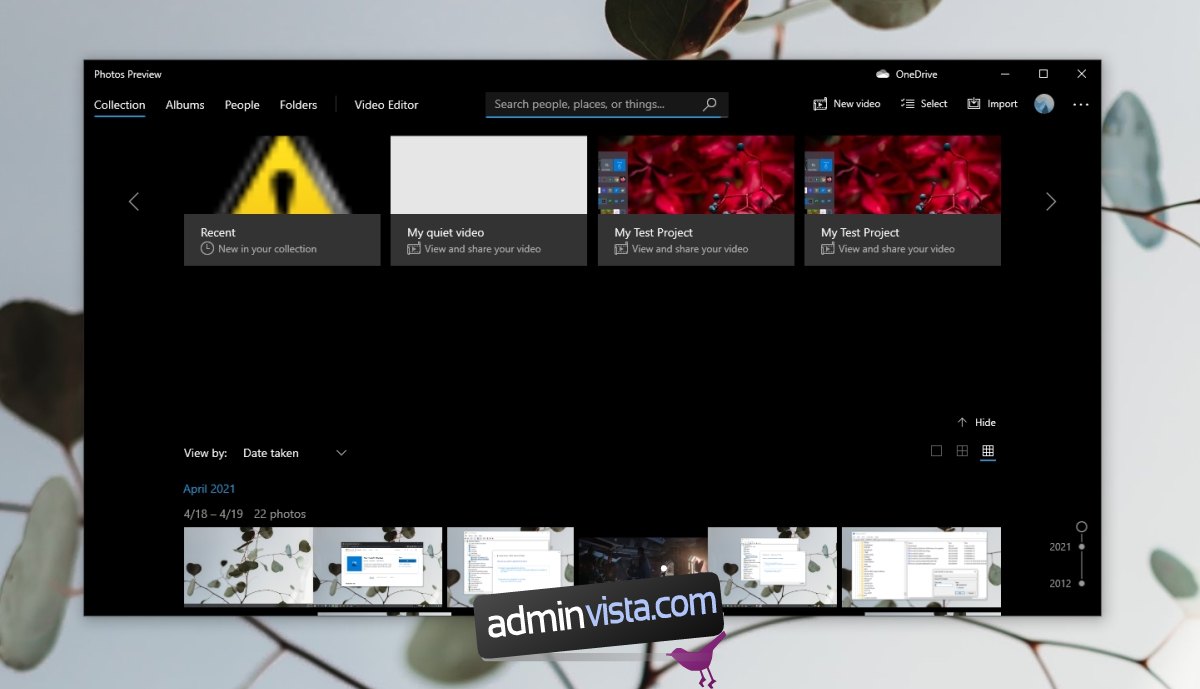
Innehållsförteckning
Saknas Windows 10 Photos App?
Aktieappar på Windows 10 finns direkt ur en låda men många av dem kan avinstalleras. Om du vill kan du ta bort de du inte behöver men Microsoft Photos är en av kärnapparna på operativsystemet så att avinstallera det är inte så lätt (även om det fortfarande är möjligt). Om du inte kan hitta Microsoft Photos-appen, prova korrigeringarna nedan.
1. Installera om Photos App på Windows 10
Det är möjligt att du har avinstallerat Microsoft Photos-appen, eller att en app som du installerade gjorde det åt dig. I så fall måste du installera appen igen. Du kan göra detta från Microsoft Store eller via PowerShell.
För att installera Microsoft Photos från Microsoft Store;
Besök denna länk till Microsoft Photos-appen i din webbläsare.
Klicka på Hämta.
Öppna Microsoft Store-appen när webbläsaren uppmanas att göra det.
Klicka på Hämta och sedan på Installera.
Microsoft Photos kommer att installeras.
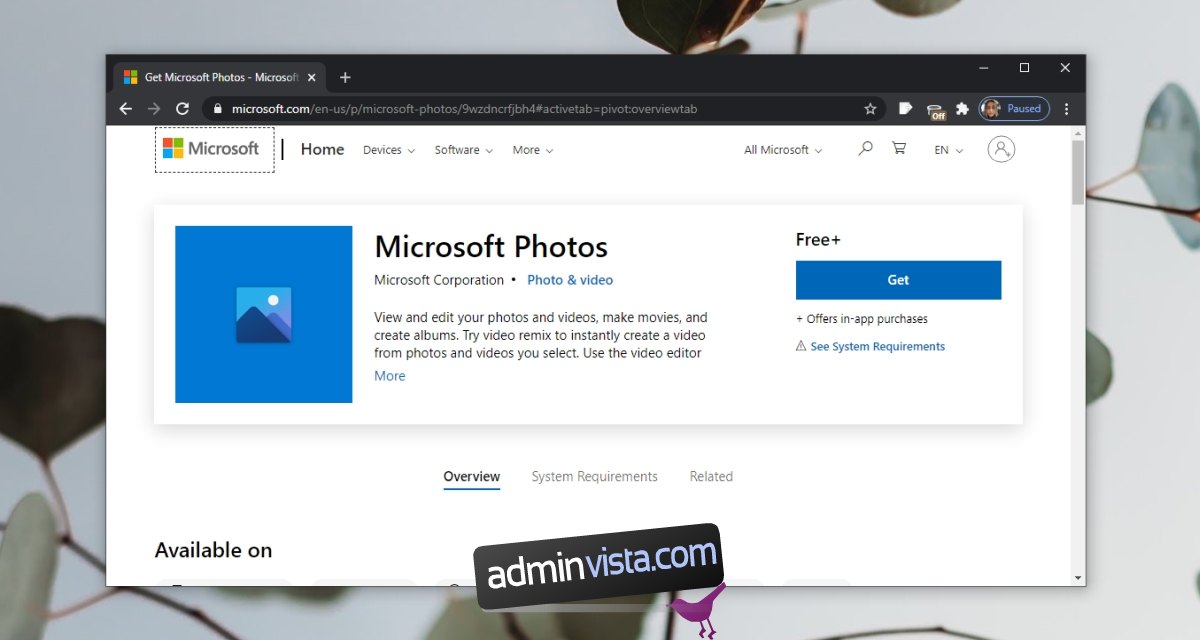
Om du inte kan installera Microsoft Photos från Microsoft Store-appen kan du installera det via PowerShell.
Öppna PowerShell med administratörsrättigheter.
Kör detta kommando: $manifest = (Get-AppxPackage Microsoft.WindowsStore).InstallLocation + ’AppxManifest.xml’.
Microsoft Photos kommer att installeras.
Obs: Starta om systemet om appen inte visas.
2. Återställ Microsoft Store
Microsoft Store-appen kan orsaka problem med andra appar. Microsoft Photos-appen kan finnas på ditt system men Microsoft Store kan förhindra att den öppnas. Testa att återställa appen.
Tryck på tangentbordsgenvägen Win +R för att öppna körrutan.
I körrutan anger du wsreset.exe och trycker på Enter-tangenten.
Ett kommandotolksfönster öppnas och stängs av sig själv.
Butiksappen kommer att återställas. Testa att öppna appen Microsoft Photos.
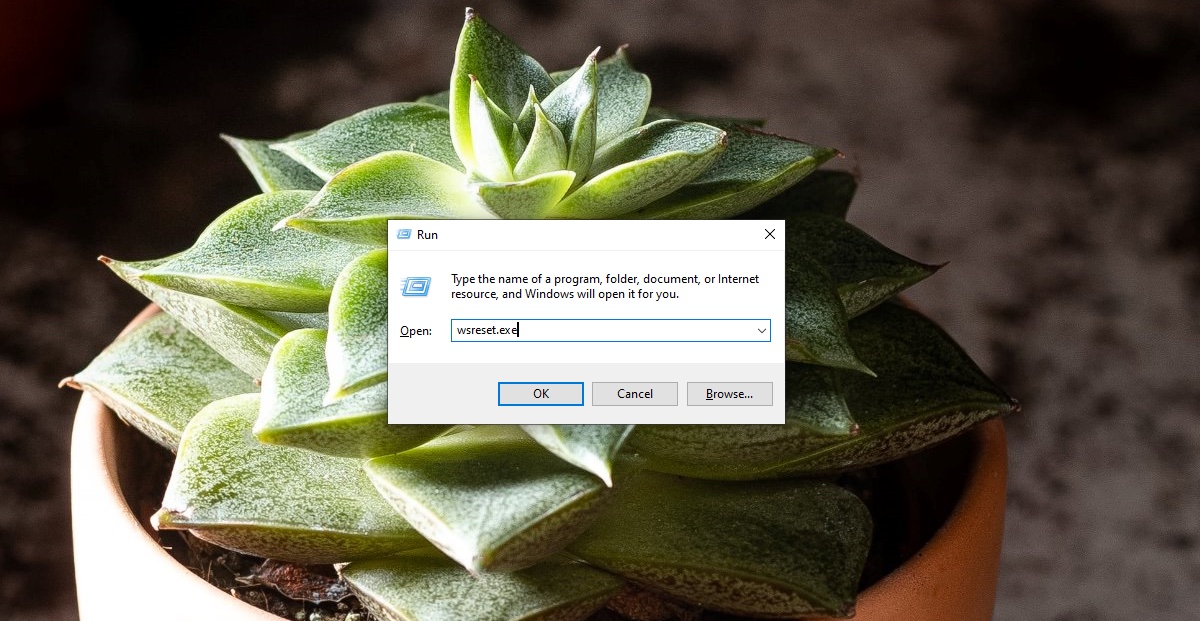
3. Kör Windows Store-appens felsökare
Microsoft Photos-appen är en Microsoft Store och Windows 10 har en felsökare som kan hjälpa till att lösa problem med dessa typer av appar.
Öppna appen Inställningar med kortkommandot Win+I.
Gå till Uppdatering och säkerhet.
Välj fliken Felsökning.
Klicka på Ytterligare felsökare.
Kör felsökaren för Windows Store Apps.
Tillämpa alla korrigeringar som den rekommenderar.
Starta om systemet.
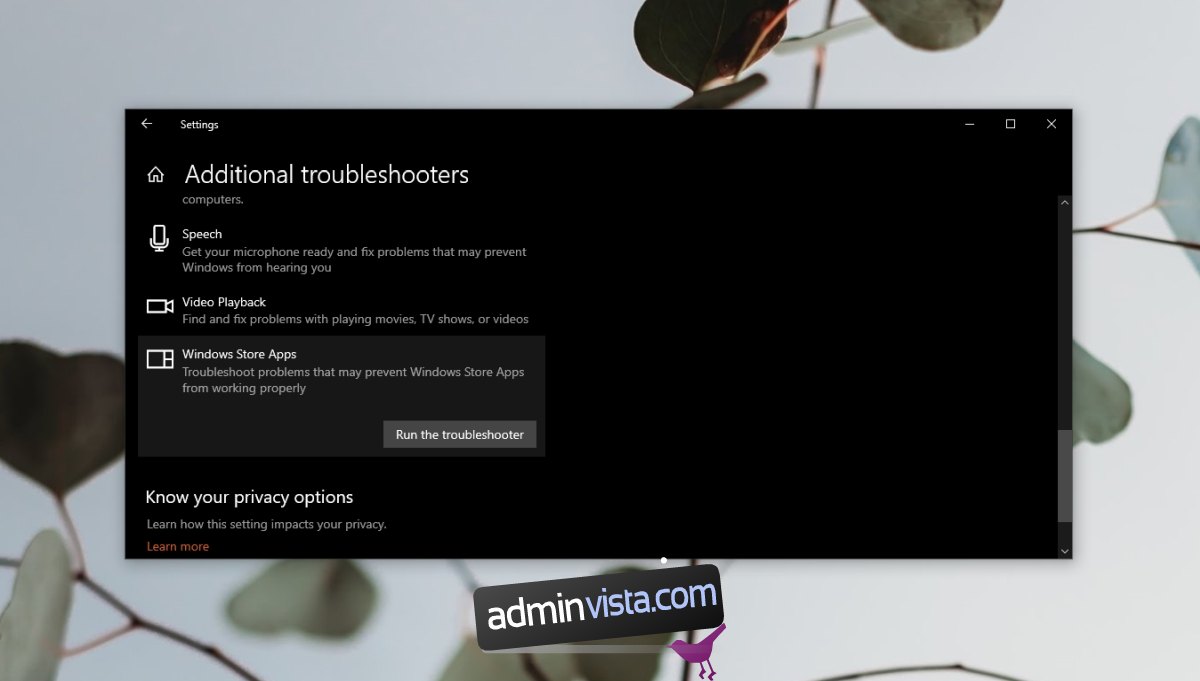
4. Prova en annan bildvisare
Om du fortfarande inte kan öppna och använda Microsoft Photos-appen kan du installera en fotovisare från tredje part. Det finns många bra alternativ till Microsoft Photos-appen. Vi rekommenderar att du provar IrfanView.
Slutsats
Microsoft Photos-appen är den bästa fotovisaren som Microsoft någonsin har utvecklat. Faktum är att många Windows 10-användare ofta klagar på det. Som sagt, om du är fast besluten att använda den och den inte dyker upp igen med någon av de korrigeringar som anges ovan, skapa ett nytt användarkonto och det kommer att finnas i det. Du måste byta till att använda det nya kontot.